お使いのMacは、箱から出してすぐに非常に強力ですが、サードパーティのアプリやユーティリティを使用して、さらに多くのことができます。
最高のMacアプリとユーティリティを組み合わせて、ジェスチャーでウィンドウを整理したり、ファイル管理を自動化したり、Webブラウザから広告を削除したりできるようにしました。
以下をご覧ください!
コンテンツ
- 関連している:
- 貼り付け:クリップボードに無数のアイテムを保持します
- キーボードマエストロ:キーコマンドで何でも自動化
- マグネット:ウィンドウを好きなように整理します
- Swish:タッチジェスチャを使用してウィンドウを整理します
- BetterTouchTool:マウスまたはトラックパッドのジェスチャーが増えました
- Hazel:自動化されたアクションでファイルを整理します
- アルフレッド4:生産性の新しい世界に入る
- iStatメニュー6:Macに関する詳細情報を入手する
- アンフェタミン:必要なときにMacをスリープ状態にしないでください
- HiddenMe:デスクトップからすべてを非表示にする
- バーテンダー3:メニューバーをきちんと整理してください
-
Wipr:Webから広告、トラッカー、およびCookieを排除します
- 関連記事:
関連している:
- すべてのユーザーが検討すべき10のMacアプリ
- macOS用の最高のスポットライト交換ランチャー
- macOSグラブユーティリティを使用してスクリーンショットを撮る方法
貼り付け:クリップボードに無数のアイテムを保持します
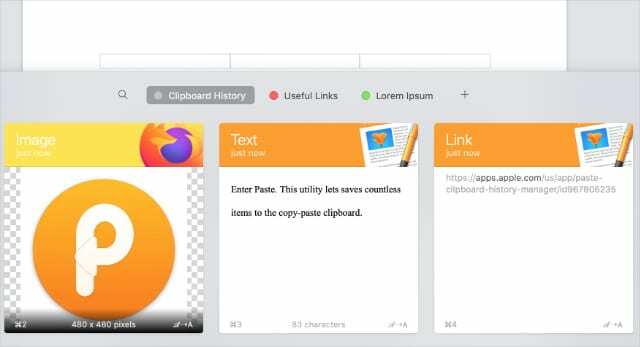
気づかなかったかもしれませんが、Macのコピー&ペースト機能は非常に限られています。 クリップボードには一度に1つのアイテムしか保持できませんが、多くの場合、それだけでは不十分です。
Pasteと入力します。 このユーティリティを使用すると、無数のアイテムをコピーアンドペーストクリップボードに保存できます。 それらをピンボードに整理し、iCloudを介して同期し、簡単なキーボードコマンドを使用してすべてにアクセスします。
ダウンロード:ペースト (14日間の無料トライアルで$ 14.99)
ヒント:BundleHunt 現在、ホリデーを提供しています Macアプリバンドルは月額2ドル. このホリデーオファリングには、使用できる正規の42個のmacOSアプリのリストがあります。 これらのアプリは、macOSCatalinaでテストされています。 あなたが私たちを使用するとき リンク BundleHuntでは、少額の手数料がかかります。
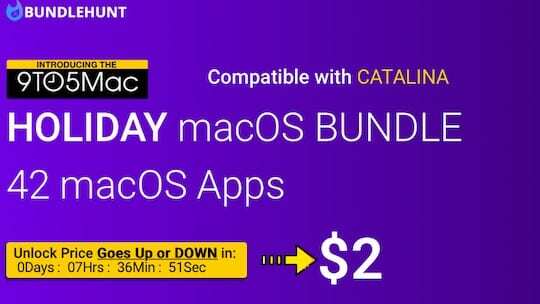
キーボードマエストロ:キーコマンドで何でも自動化
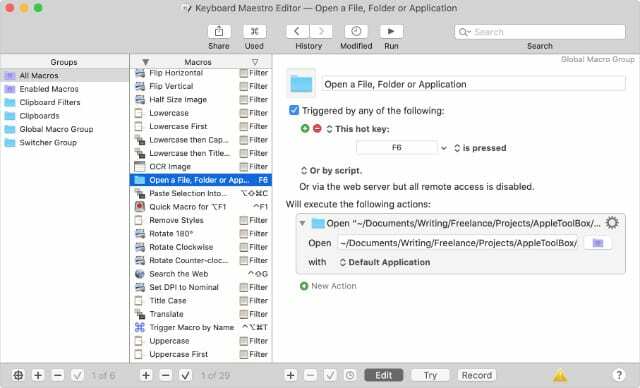
Automatorを使用して、Macでのタスクをすでに自動化できます。 しかし、Keyboard Maestroは、多くの追加機能と使いやすさで値札を獲得しています。
キーボードマエストロでできる私たちのお気に入りのいくつかを次に示します。
- 一度に作業を開始するために必要なすべてのアプリを起動します。
- しばらく使用していないバックグラウンドアプリを終了します。
- アプリウィンドウを好きなように配置します。
- テキストと画像を操作して、ストックドキュメントを生成します。
マグネット:ウィンドウを好きなように整理します
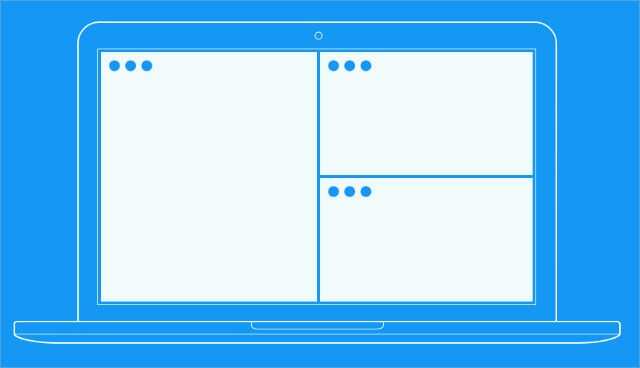
マグネットは、多くのMacユーザーにとって長年のお気に入りです。 キーボードコマンドを使用して、ウィンドウをディスプレイ上のさまざまな構成にスナップします。
macOSの基本的な分割画面機能よりもはるかに柔軟性があります。 マグネットを使用すると、四隅のそれぞれにアプリを配置したり、画面全体に複数の列を作成したり、ウィンドウを上下に整理したりできます。
ダウンロード:磁石 ($1.99)
Swish:タッチジェスチャを使用してウィンドウを整理します

Swishは、Magnetのウィンドウ管理の新しい見方です。 これで、指を動かすだけでアプリを再編成できます。
トラックパッドまたはMagicMouseで直感的なタッチジェスチャを使用して、アプリウィンドウをディスプレイ上のさまざまな位置にスナップします。 Swishを使用して、アプリの使用が終了したときにアプリを最小化することもできます。
BetterTouchTool:マウスまたはトラックパッドのジェスチャーが増えました
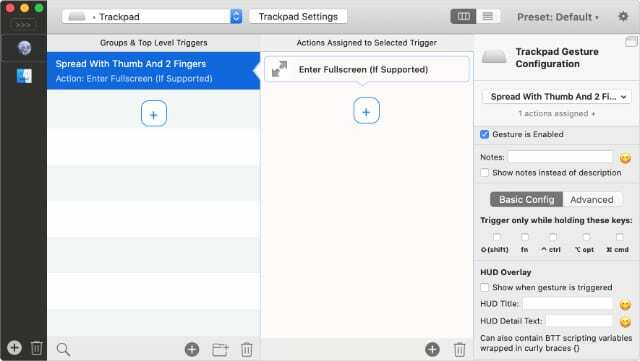
Macのジェスチャーはすでにかなり優れていますが、BetterTouchToolを使用すると、この世界の外に出ます。 これは、トラックパッド、Magic Mouse、タッチバー、SiriRemoteなどで高度なジェスチャーのロックを解除するのに最適なMacユーティリティです。
Macのさまざまな機能にカスタムジェスチャを追加できます。音量と明るさの調整、ブラウザタブの切り替え、スクリーンショットのキャプチャなどです。
Hazel:自動化されたアクションでファイルを整理します
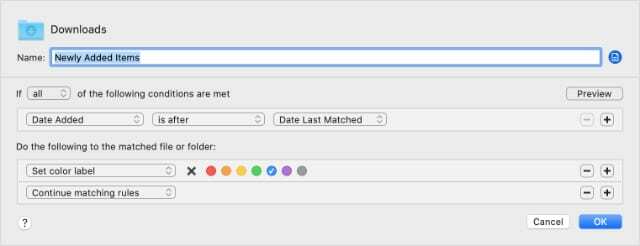
Hazelは、幅広いオプションを使用してMacのファイル管理を自動化します。 デフォルトでは、Hazelはダウンロードフォルダに色分けを適用し、映画、音楽、または写真をMacの関連するフォルダに送信します。
ただし、独自のルールを作成して、さらに多くのことを行うことができます。
- 古いファイルを自動的に圧縮してアーカイブします。
- 重要なダウンロードの名前を変更して再配置します。
- または、デスクトップをファイルタイプのサブフォルダーにクリーンアップします。
アルフレッド4:生産性の新しい世界に入る
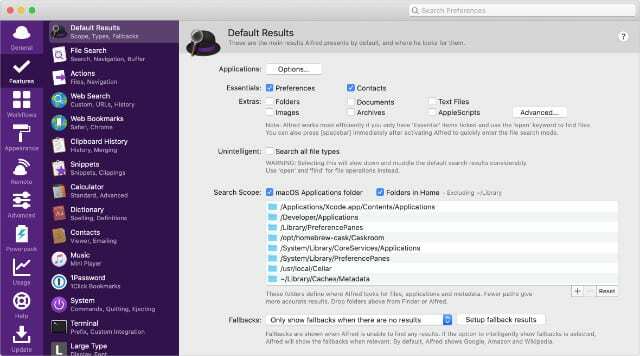
一目見ただけで、 アルフレッドはSpotlightの別のバージョンのように見えます. 検索バーを使用して、ファイルを検索したり、Webを検索したり、Macでアプリを開いたりします。 しかし、特にPowerPackのアップグレードの場合は、それだけではありません。
Alfredのフルバージョンを使用すると、クリップボードマネージャー、簡単な自動化、Macのリモートコントロール、テキスト拡張などを利用できます。 これにより、このリストの他の多くのアプリが冗長になります。
ダウンロード:アルフレッド4 (無料、Proバージョンが利用可能)
iStatメニュー6:Macに関する詳細情報を入手する
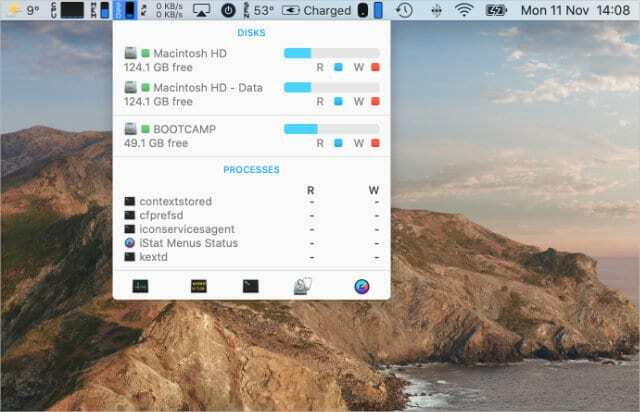
ゲーム、ビデオ編集、さらにはWebの閲覧など、Macのパフォーマンスを知ることは役に立ちます。 iStat Menusは、必要になる可能性のあるすべての情報をメニューバーに表示します。
一目で、CPU、メモリ、SSDの使用状況、および現在のダウンロード速度を確認できます。 地元の天気予報も入手できます。
アンフェタミン:必要なときにMacをスリープ状態にしないでください
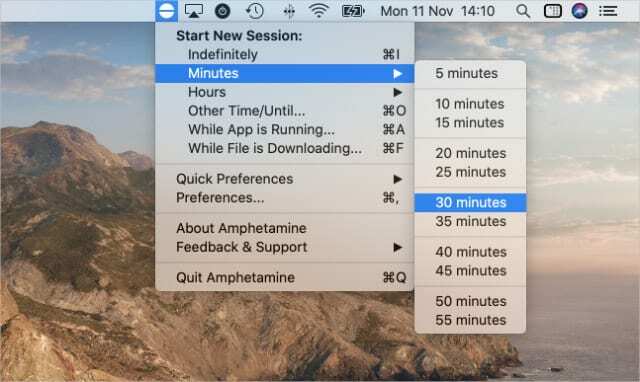
Macがアンフェタミンでスリープ状態になるのを防ぎます。 新しい「セッション」を開始し、Macをスリープ状態にしない期間を選択します。 サーバー、長い処理タスク、およびその他の多くの状況に最適です。
アンフェタミンも高度にカスタマイズ可能です。 メニューバーアイコンを編集したり、さまざまなアプリのカスタム設定を作成したり、トリガーを設定して新しいセッションを自動的に開始したりします。
ダウンロード:アンフェタミン (無料)
HiddenMe:デスクトップからすべてを非表示にする
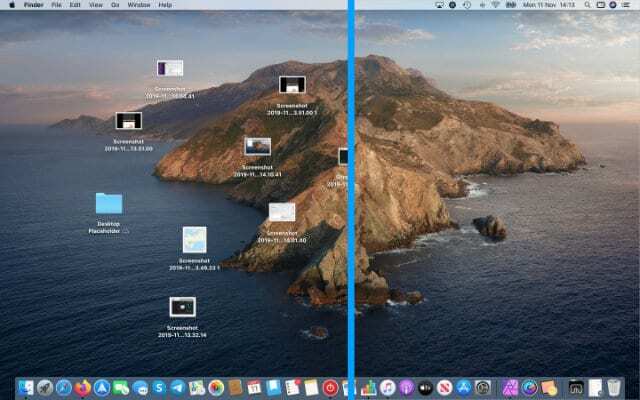
雑然としたデスクトップは本当に目障りになる可能性があります。 幸いなことに、HiddenMeを使用すると、敷物の下でそれらすべてを簡単にスイープできます。
このシンプルなMacユーティリティは、デスクトップからすべてを隠します。 メニューバーアイコンを使用するか、独自のショートカットを記録して、オンとオフを切り替えます。
よりきれいなスクリーンショットを撮ったり、頭をすっきりさせたり、他の人にプロの面を見せたりするのに最適です。
ダウンロード:HiddenMe (無料、Proバージョンが利用可能)
バーテンダー3:メニューバーをきちんと整理してください

これらすべての素晴らしい新しいMacユーティリティを使用すると、メニューバーが少し雑然としていることに気付くかもしれません。 そこでBartenderが登場します。
Bartenderを使用すると、メニューバーに表示または非表示にするアイテムを選択できます。 アプリごとに、表示、非表示、常に表示、または常に非表示を選択します。 次に、クリックしてメニューバーを展開または最小化します。
Wipr:Webから広告、トラッカー、およびCookieを排除します
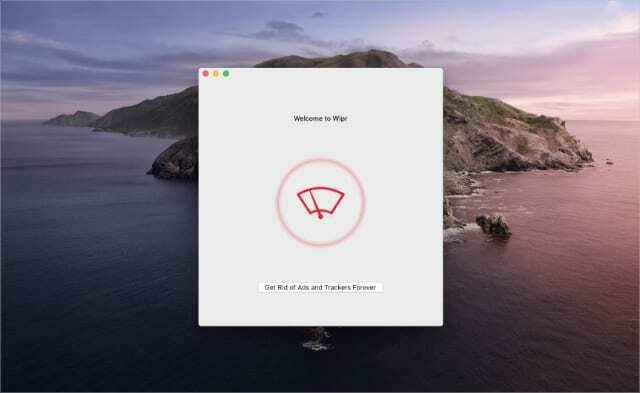
Wiprは、ウェブの閲覧をこれまで以上に快適にするための合理化された広告ブロッカーです。 あなたがする必要があるのはそれをオンにしてそれがそのことをするようにすることです。
Wiprは、広告、トラッカー、暗号通貨マイナー、EU Cookie、およびGDPR通知をブロックします。 データや広告スペースを他社に販売することはなく、「ブロックリスト」を週に2回更新します。
ダウンロード:Wipr ($1.99)
複数のmacOSアプリを個別に支払うことなく使用できるサービスをお探しの場合は、次のような企業が提供するオプションのいくつかを調べることができます。 BundleHunt。 彼らは現在、macOSCatalinaでテストされた42の異なるmacOSアプリに対して月額2ドルから始まるホリデーアプリの取引を提供しています。

ダンは、人々がテクノロジーを最大限に活用できるように、チュートリアルとトラブルシューティングガイドを作成しています。 作家になる前は、サウンドテクノロジーの理学士号を取得し、アップルストアで修理を監督し、中国で英語を教えていました。